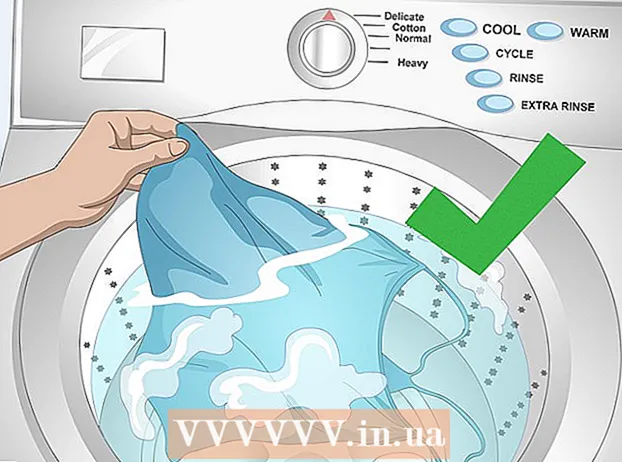Аўтар:
Clyde Lopez
Дата Стварэння:
18 Ліпень 2021
Дата Абнаўлення:
1 Ліпень 2024

Задаволены
- крокі
- Частка 1 з 2: Выдаленне календара ў дадатку
- Частка 2 з 2: Устараненне праблем у iOS 8
- парады
- папярэджання
- падобныя артыкулы
Ваш начальнік дадаў вам у iCloud каляндар, які вам не патрэбны? Або каляндар быў усталяваны разам з нядаўна загружанымі прыкладаннямі, і цяпер на вашым iPhone з'яўляюцца надакучлівыя усплывальныя вокны? Калі вы выдаліце каляндар, вы будзеце атрымліваць толькі тыя апавяшчэння, якія вам неабходныя.
крокі
Частка 1 з 2: Выдаленне календара ў дадатку
 1 Запусціце на сваім прыладзе дадатак «Каляндар». На тэлефоне гэта дадатак выглядае як невялікі акруглены квадрат, у якім адлюстравана дата і дзень тыдня. Фон значка мае белы колер. Прыкладанне называецца «Каляндар».
1 Запусціце на сваім прыладзе дадатак «Каляндар». На тэлефоне гэта дадатак выглядае як невялікі акруглены квадрат, у якім адлюстравана дата і дзень тыдня. Фон значка мае белы колер. Прыкладанне называецца «Каляндар».  2 Націсніце на свой асабісты каляндар. Калі праграма запусціцца, вы зможаце знайсці асабістыя календары. Зрабіце гэта, зірнуўшы ў ніжнюю частку экрана. Паміж пунктамі «Сёння» і «Якія ўваходзяць» вы ўбачыце чырвоную кнопку «Календары». Націсніце на яе.
2 Націсніце на свой асабісты каляндар. Калі праграма запусціцца, вы зможаце знайсці асабістыя календары. Зрабіце гэта, зірнуўшы ў ніжнюю частку экрана. Паміж пунктамі «Сёння» і «Якія ўваходзяць» вы ўбачыце чырвоную кнопку «Календары». Націсніце на яе.  3 Выберыце асабісты каляндар. Калі вы загрузіце календары, то ў левай частцы экрана ўбачыце чырвоную кнопку рэдагавання. Націсніце на яе, каб увайсці ў налады календара. На экране налад вы зможаце выбраць каляндар, які жадаеце выдаліць. Каб выбраць каляндар, націсніце па ім адзін раз.
3 Выберыце асабісты каляндар. Калі вы загрузіце календары, то ў левай частцы экрана ўбачыце чырвоную кнопку рэдагавання. Націсніце на яе, каб увайсці ў налады календара. На экране налад вы зможаце выбраць каляндар, які жадаеце выдаліць. Каб выбраць каляндар, націсніце па ім адзін раз.  4 Выдаліце каляндар. Выбраўшы каляндар для выдалення, прагартайце ўніз экрана. Тут, па цэнтры экрана, вы ўбачыце чырвоную кнопку пад назвай «Выдаліць каляндар». Націсніце на яе, каб выдаліць каляндар.
4 Выдаліце каляндар. Выбраўшы каляндар для выдалення, прагартайце ўніз экрана. Тут, па цэнтры экрана, вы ўбачыце чырвоную кнопку пад назвай «Выдаліць каляндар». Націсніце на яе, каб выдаліць каляндар. - Калі кнопкі «Выдаліць каляндар» няма, паспрабуйце выдаліць каляндар, зайшоўшы ў пэрсанальныя ўстаноўкі.
Частка 2 з 2: Устараненне праблем у iOS 8
 1 Калі на вашым прыладзе варта iOS 8, скарыстайцеся опцыяй «Настройкі». На прыладах з iOS 8 календары ў дадатку можна толькі схаваць, выдаліць ж іх можна толькі на экране налад.
1 Калі на вашым прыладзе варта iOS 8, скарыстайцеся опцыяй «Настройкі». На прыладах з iOS 8 календары ў дадатку можна толькі схаваць, выдаліць ж іх можна толькі на экране налад.  2 Націсніце на «Почта, адрасы, календары». Калі вы адкрыеце старонку налад, прагартайце ўніз і знайдзіце значок сіняга квадрата з канвертам. Пры націску на яго павінен з'явіцца новы экран.
2 Націсніце на «Почта, адрасы, календары». Калі вы адкрыеце старонку налад, прагартайце ўніз і знайдзіце значок сіняга квадрата з канвертам. Пры націску на яго павінен з'явіцца новы экран.  3 Пракруціць ўніз ў раздзел «Календары» і знайдзіце каляндар, які жадаеце выдаліць. Раздзел «Календары» знаходзіцца ў ніжняй частцы акна «Почта, адрасы, календары». Знайдзіце каляндар, які жадаеце выдаліць і націсніце «Выдаліць уліковы запіс".
3 Пракруціць ўніз ў раздзел «Календары» і знайдзіце каляндар, які жадаеце выдаліць. Раздзел «Календары» знаходзіцца ў ніжняй частцы акна «Почта, адрасы, календары». Знайдзіце каляндар, які жадаеце выдаліць і націсніце «Выдаліць уліковы запіс".
парады
- Вы таксама можаце змяніць апісанне або назва нататкі і / або прыбраць прымацаваны будзільнік / напамін.
- Зайшоўшы ў ўліковы запіс календара, вы можаце зрабіць яго неактыўным і пакінуць на той выпадак, калі ён спатрэбіцца.
папярэджання
- Калі вы выдаліце каляндар, вярнуць яго назад у вас не атрымаецца. Не выдаляйце каляндар, калі не ўпэўнены на ўсе сто, што вы і праўда гэтага хочаце.
падобныя артыкулы
- Як сінхранізаваць падзеі Facebook з iCall
- Як дадаваць падзеі ў дадатак «Каляндар» на iPad
- Як дадаць каляндар на працоўны стол
- Як адкрыць доступ да календара Google
- Як сінхранізаваць Hotmail рахунак на iPhone
- Як выкарыстоўваць прыкладання ў iPod Touch
- Як раздрукаваць інфармацыю з iPhone
- Як праверыць аб'ём перадачы дадзеных на iPhone